Pokud jste už někdy prodávali iPhone, tak jste samozřejmě před prodejem museli provést tzv. reset do továrního nastavení. V menu, kde se tento reset provádí, jste si však zajisté všimli také dalších kolonek, které slouží k resetování či obnově jiných položek. Pokud vás zajímá, co všechno lze na iPhonu (či iPadu) resetovat, a v jakých případech může reset určité služby pomoci, tak pokračujte dále ve čtení.
Mohlo by vás zajímat

Kde se nachází menu pro resetování
Abyste mohli na vašem iOS či iPadOS zařízení provést resetování určitých služeb či funkcí, tak je prvně nutné, abyste se přesunuli do menu, kde se tyto možnosti nacházejí. Toho docílíte tak, že otevřete nativní aplikaci Nastavení, kde se poté přesuňte do sekce s názvem Obecné. V této sekci stačí, abyste sjeli úplně dolů, kde poté rozklikněte kolonku s názvem Resetovat (ve starších verzích iOS Obnovit). Po rozkliknutí se vám objeví celkové šest různých kolonek, s jejichž pomocí lze resetovat určité služby či nastavení. Pokud chcete zjistit, co všechno tyto kolonky umí resetovat, a v jakém případě vám mohou pomoci, tak pokračujte ve čtení níže.
- Obnovit všechna nastavení: Tato kolonka slouží k obnově nastavení, avšak nutno podotknout, že bez odstranění dat. Tento reset může pomoci tehdy, pokud máte problémy s některými funkcemi iPhonu – například s Bluetooth, Wi-Fi, mobilními daty, atp. – zkrátka s veškerým nastavením.
- Smazat data a nastavení: Pokud se rozhodnete pro tuto možnost, tak kromě obnovení nastavení dojde také k odstranění veškerých dat, která jsou ve vašem zařízení k dispozici. Tento reset se provádí tehdy, pokud chcete uvést iPhone do továrního nastavení, tj. například před prodejem anebo tehdy, kdy chcete začít s „čistým štítem“.
- Obnovit nastavení sítě: Tímto resetem dojde k obnovení veškerých nastavení Wi-Fi, mobilních dat, či volání. Tento reset se hodí tehdy, pokud máte problém se špatným signálem, anebo pokud vám třeba nefunguje či vypadává Wi-Fi, společně s mobilními daty.
- Obnovit slovník klávesnice: V případě, že se rozhodnete pro tento reset, tak dojde k obnovení všech naučených slov v klávesnici. Zároveň může tento reset pomoci tehdy, kdy je klávesnice vašeho zařízení zpomalená, seká se, či vůbec neodpovídá. Máte-li problém s klávesnicí, tento reset jej určitě vyřeší.
- Obnovit uspořádání plochy: V tomto případě dojde k resetu uspořádání ikon a složek na ploše. Původní aplikace se na ploše seřadí tak, jako byste zrovna zapnuli nový iPhone, další aplikace třetí strany se poté seřadí na dalších plochách podle abecedy.
- Obnovit polohu a soukromí: Pokud se rozhodnete pro reset této položky, tak dojde k obnovení veškerých úprav, které jste provedli v Nastavení -> Soukromí. To se může hodit tehdy, pokud některé aplikace například nemohou získat přístup k určitým službám vašeho zařízení, popřípadě pokud máte problém s polohovými službami.
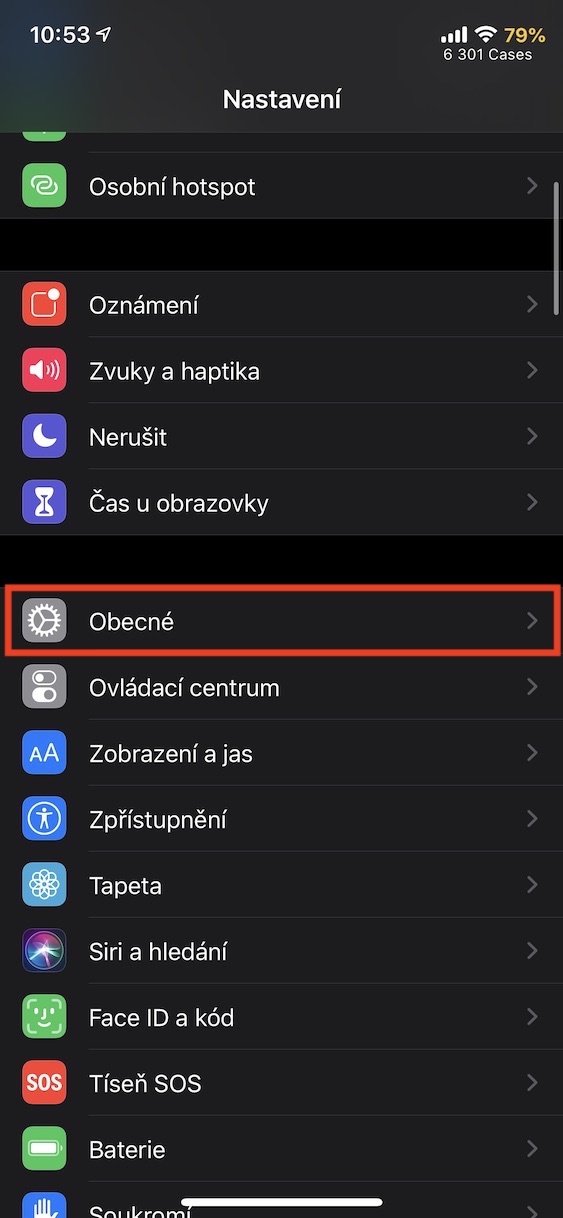
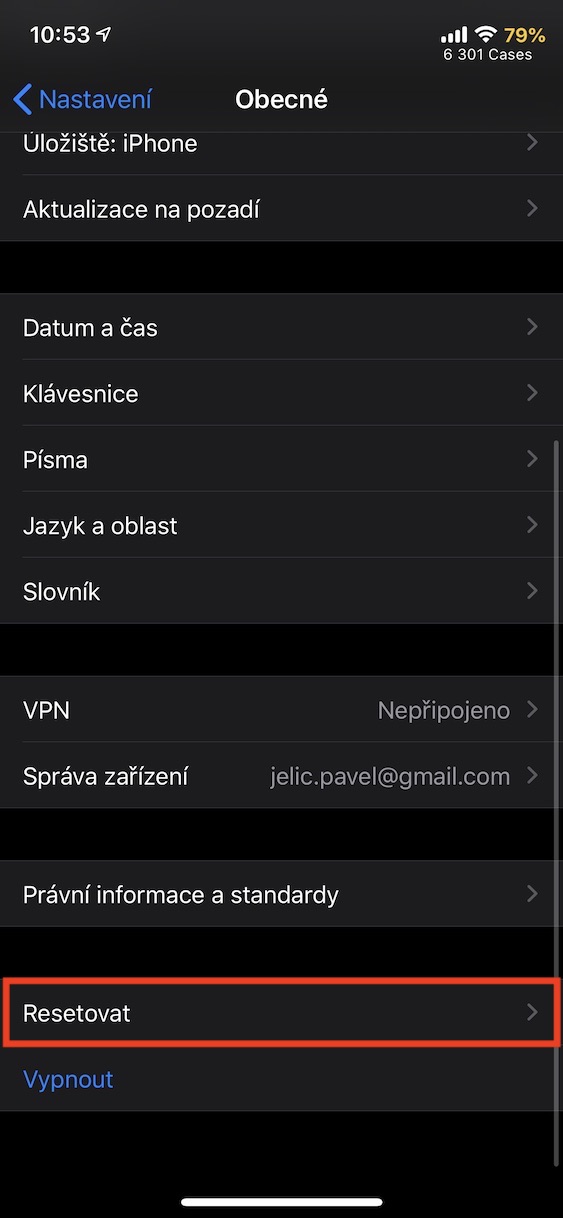
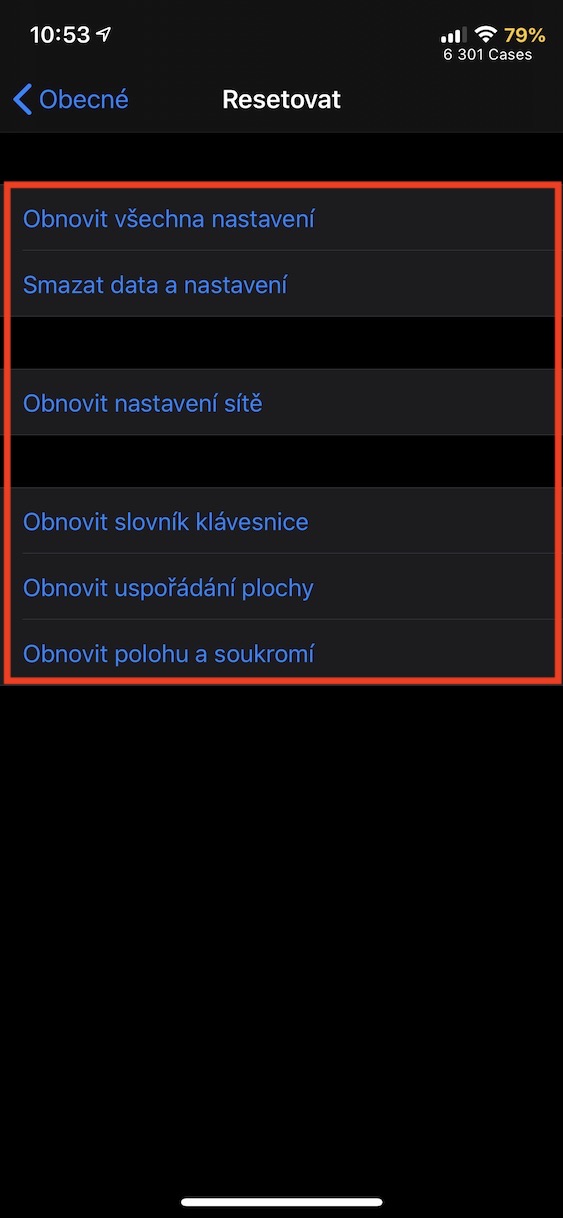



ked mi stale blbne wifi pri zapnutom bluetooth, pomoze to vyriesit bod Obnovit všechna nastavení?